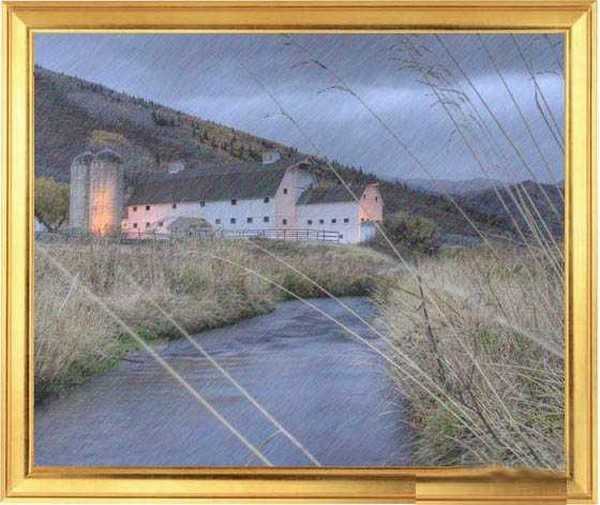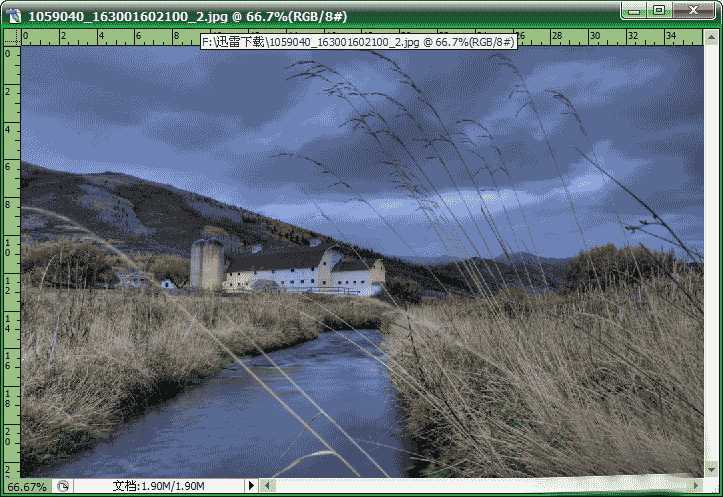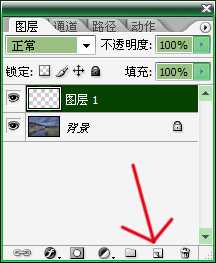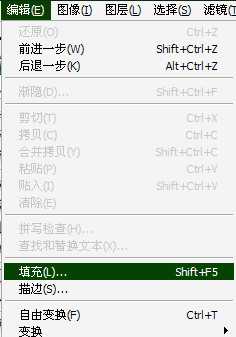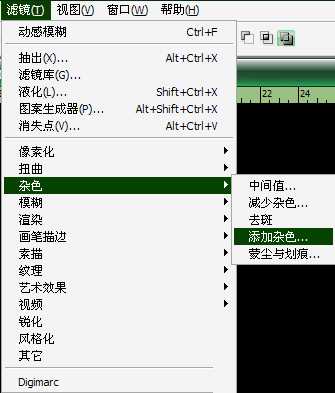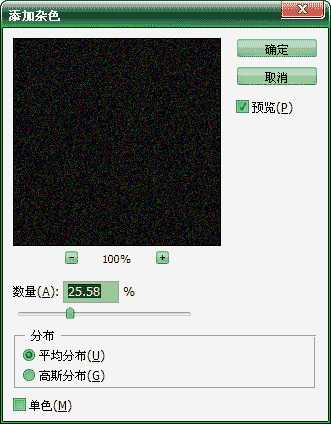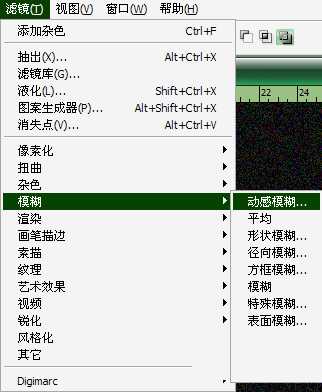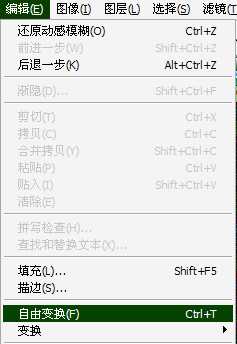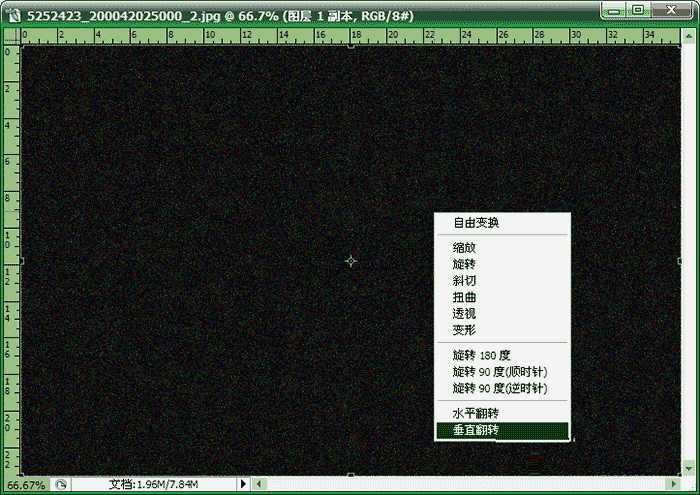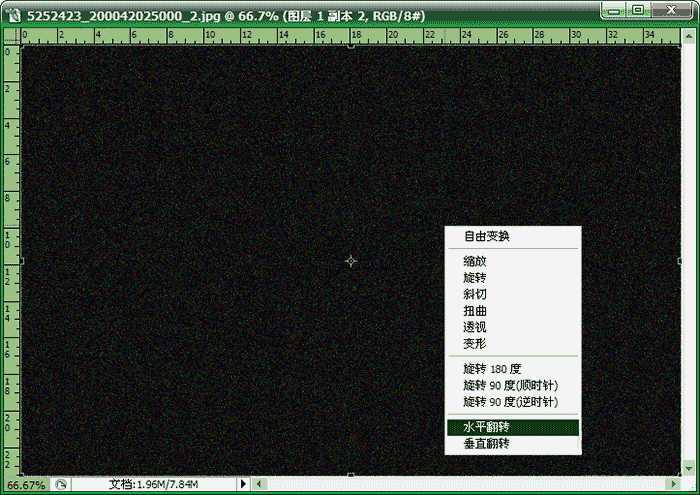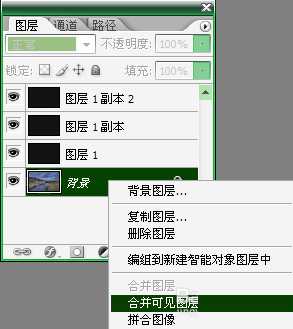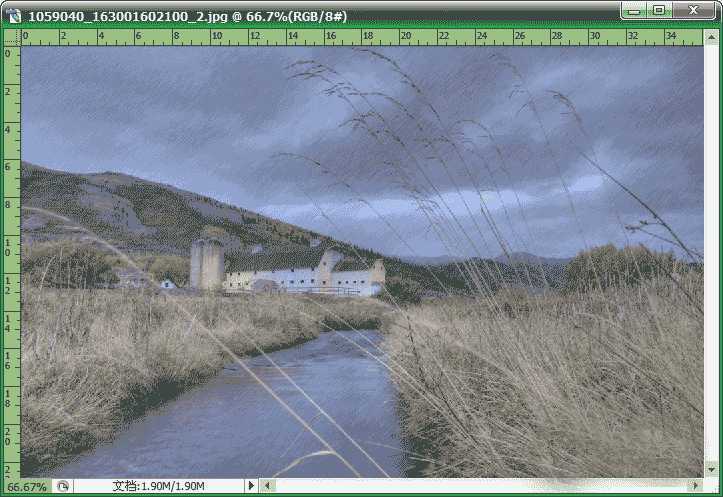Photoshop制作阴天下雨的艺术画
平面设计 发布日期:2024/9/24 浏览次数:1
正在浏览:Photoshop制作阴天下雨的艺术画
今天为大家介绍Photoshop制作阴天下雨的艺术画方法,教程很简单的,适合新手来学习,推荐到,一起来学习吧。
最终效果:
1、打开Photoshop软件,导入一张素材图。
2、新建一个图层,并填充为黑色。
3、执行“滤镜”—“杂色”—“添加杂色”命令,参数如下。
4、将“图层1”复制两层,点击“图层1” 执行“滤镜”—“模糊”—“动感模糊”命令。参数如下。
5、点击“图层1副本”, 执行“编辑”—“自由变换”命令。在图层中右键,垂直翻转。然后再执行“滤镜”—“模糊”—“动感模糊”命令。参数同第4步骤。
6、点击“图层1副本2” 执行“编辑”—“自由变换”命令。在图层中右键,水平翻转。然后再执行“滤镜”—“模糊”—“动感模糊”命令。参数同第4步骤。
7、然后将“图层1”、“图层1副本”、“图层1副本2”的混合模式改成滤色,如不满意可以自行调整填充。
8、合并可见图层,并自己加一个艺术画框,保存即可。
以上就是Photoshop制作阴天下雨的艺术画方法介绍,操作很简单的,大家学会了吗?希望能对大家有所帮助!
下一篇:ps怎么使用选框工具绘制图形?
荣耀猎人回归!七大亮点看懂不只是轻薄本,更是游戏本的MagicBook Pro 16.
人们对于笔记本电脑有一个固有印象:要么轻薄但性能一般,要么性能强劲但笨重臃肿。然而,今年荣耀新推出的MagicBook Pro 16刷新了人们的认知——发布会上,荣耀宣布猎人游戏本正式回归,称其继承了荣耀 HUNTER 基因,并自信地为其打出“轻薄本,更是游戏本”的口号。
众所周知,寻求轻薄本的用户普遍更看重便携性、外观造型、静谧性和打字办公等用机体验,而寻求游戏本的用户则普遍更看重硬件配置、性能释放等硬核指标。把两个看似难以相干的产品融合到一起,我们不禁对它产生了强烈的好奇:作为代表荣耀猎人游戏本的跨界新物种,它究竟做了哪些平衡以兼顾不同人群的各类需求呢?
人们对于笔记本电脑有一个固有印象:要么轻薄但性能一般,要么性能强劲但笨重臃肿。然而,今年荣耀新推出的MagicBook Pro 16刷新了人们的认知——发布会上,荣耀宣布猎人游戏本正式回归,称其继承了荣耀 HUNTER 基因,并自信地为其打出“轻薄本,更是游戏本”的口号。
众所周知,寻求轻薄本的用户普遍更看重便携性、外观造型、静谧性和打字办公等用机体验,而寻求游戏本的用户则普遍更看重硬件配置、性能释放等硬核指标。把两个看似难以相干的产品融合到一起,我们不禁对它产生了强烈的好奇:作为代表荣耀猎人游戏本的跨界新物种,它究竟做了哪些平衡以兼顾不同人群的各类需求呢?